10 labākie Pixel 7 un Pixel 7 Pro kameru padomi un ieteikumi
Miscellanea / / April 04, 2023
Google flagmaņi kopumā ir izcēlušies ar kamerām un Pixel 7 sērija neatšķiras. Lai gan aparatūra ir spējīga, viena joma, kurā Google pārspēj lielāko daļu citu ražotāju, ir kameru programmatūra. Ar Google Pixel 7 sēriju iegūtā skaitļošanas fotogrāfija padara to par vienu no labākajiem tālruņiem ar kamerām.
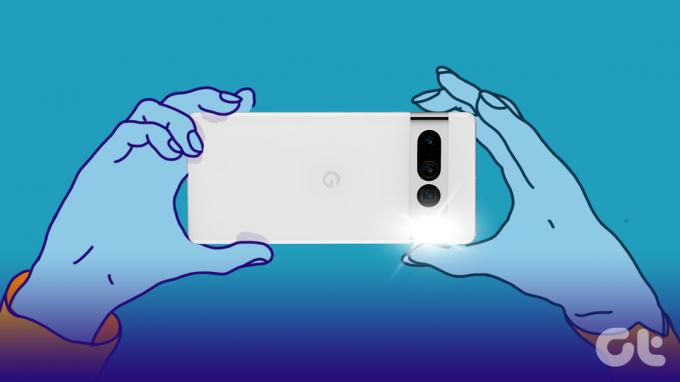
Ja plānojat iegādāties tālruni sev vai jums tāds jau ir, šeit ir daži no labākajiem Pixel 7 kameru padomiem un ieteikumiem, kas jums jāizmanto, lai maksimāli izmantotu tālruņa kameras. Sagatavojieties apdullināt savus draugus Instagram!
Pixel 7 un Pixel 7 Pro: kameras specifikācijas
Pirms ķeramies pie visām programmatūras viltībām, apskatīsim Pixel 7 sērijas kameru specifikācijas, lai mēs zinātu, ar ko mums ir darīšana.

Pixel 7 aizmugurē ir divas kameras — 50 MP galvenā kamera kopā ar 12 MP īpaši platleņķa objektīvu. Pixel 7 Pro iegūst tos pašus divus objektīvus, kuriem ir pievienots terciārās tālummaiņas objektīvs, lai attaisnotu Pro monikeru. Šī ir 48MP 5X periskopa kamera, kas lieliski tver tālu objektus.
Visbeidzot, abu ierīču priekšpusē ir 10,8 MP uz priekšu vērsta šāvēja pašbildēm. Kopumā Google Pixel 7 un Pixel 7 Pro aparatūra ir diezgan konkurētspējīga, taču, kā mēs visi zinām, Google algoritmi liek šī tālruņa kamerām spīdēt.
Pixel 7 un Pixel 7 Pro kameru funkcijas, padomi un ieteikumi
Tagad, kad aparatūra un specifikācijas vairs nav pieejamas, apskatīsim visas kameras funkcijas un burvju iespējas, ar kurām Google ir pazīstama.
1. Super-res zoom
Lai gan Pixel 7 Pro ir aprīkots ar tālummaiņas objektīvu, tas pāriet tieši uz 5 X, tāpēc tas ir noderīgs tikai attāliem objektiem. Savukārt standarta Pixel 7 vispār nav speciāla tālummaiņas objektīva. Lai atrisinātu šo problēmu, Google ir aprīkots ar īpaši augstas izšķirtspējas tālummaiņu.
Īpaši izšķirtspējas tālummaiņa izmanto papildu pikseļus no 50 MP galvenās kameras, lai apgrieztu kadru, un pēc tam izmanto programmatūras algoritmus, lai no tā iegūtu detaļas. Piemēram, ja vēlaties uzņemt 2X uzņēmumu, tālrunis tiek apgriezts 50 MP attēla centrā, kas nozīmē, ka joprojām saņemat augstas izšķirtspējas izvadi.
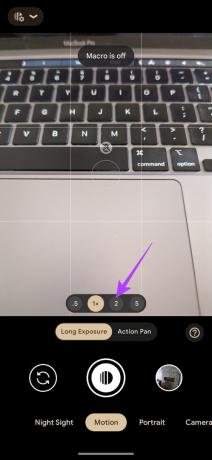
Tas darbojas arī augstākos tālummaiņas līmeņos, kas pārsniedz 5X, izmantojot to pašu principu. Google arī uzņem vairākus attēlus, kad noklikšķināt uz kadra, un apvieno visu informāciju vienā kadrā, lai iegūtu detalizētu rezultātu. Tas kompensē Pixel 7 un Pixel 7 Pro 2X vai 10X speciāla tālummaiņas objektīva trūkumu.
Jums nav jāiespējo īpaši izšķirtspējas tālummaiņa vai jāiet uz noteiktu sadaļu, lai to pārslēgtu. Vienkārši pietuviniet standarta fokusa attālumu, un tam vajadzētu automātiski aktivizēties.
2. Kino režīms
Apple iepazīstināja ar kino režīms video ierakstīšanai ar iPhone 13 sēriju, kas atgādināja portreta režīmu videoklipiem. Google ir aizņēmies šo funkciju kopā ar tādu pašu nosaukumu Pixel 7 ierīču sērijai. Tagad varat ierakstīt videoklipus ar izplūdušu fonu un pilnībā fokusēties uz objektu, izmantojot Pixel 7 un Pixel 7 Pro. Lūk, kā.
1. darbība: Atveriet lietotni Kamera savā Pixel 7 vai Pixel 7 Pro tālrunī.

2. darbība: Apakšējā joslā divreiz velciet pa kreisi. Tas pāries uz kino režīmu.

3. darbība: Tagad pieskarieties objektam, uz kuru vēlaties koncentrēties. Pēc tam sāciet ierakstīšanu.
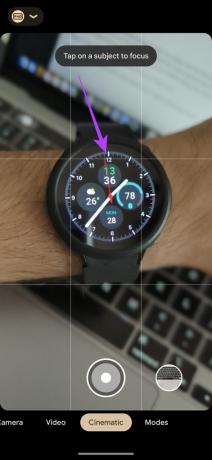
3. Kino panna
Google ir krasi uzlabojis Pixel 7 sērijas video ierakstīšanas iespējas, un tas attiecas arī uz Cinematic Pan režīmu. Kamēr režīms Cinematic aizmiglo jūsu videoklipu fonu, Cinematic Pan režīms ļauj panoramēt kameru, lai uzņemtu vienmērīgus, kinematogrāfiskus kadrus.
Tālrunis ieraksta video ar ātrumu 60 kadri/s un pēc tam palēnina to līdz 24 kadriem/s, lai radītu kinematogrāfisku izskatu. Ja vēlaties ierakstīt īsus klipus, kas ir patīkami acij, rīkojieties šādi, kā varat izmantot Cinematic Pan Mode.
1. darbība: Atveriet lietotni Kamera savā Pixel 7 vai Pixel 7 Pro tālrunī.

2. darbība: Apakšējā joslā vienreiz velciet pa kreisi. Tagad būsit video režīmā.
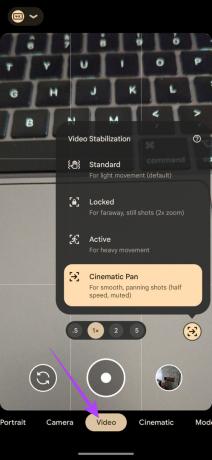
3. darbība: Pieskarieties stabilizācijas ikonai. Tagad izvēlieties Cinematic Pan.
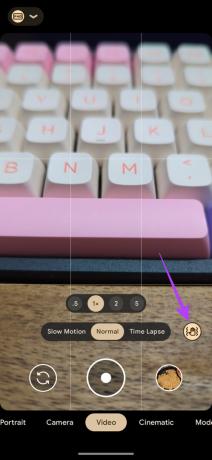
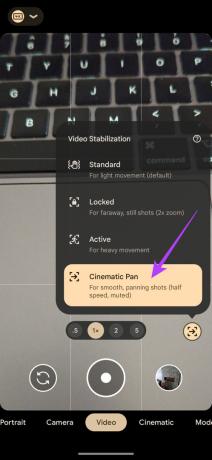
Varat izmantot šo režīmu, ierakstot profesionālus kadrus vai mēģinot ierakstīt videoklipu produkta demonstrēšanai.

4. Aktīvā stabilizācija
Šeit ir vēl viens īpaši foršs režīms visiem videogrāfiem. Ja vēlaties ierakstīt kādu sportisku darbību, piemēram, skrienot, sacenšoties vai vienkārši izbaudot braucienu ar ūdensmotociklu, izmantojiet šo režīmu. Tas pievieno jūsu kadriem stabilizācijas slāni, lai samazinātu rokas kustību, ar kuru jūs saskaraties, kad esat aktīvs.
1. darbība: Atveriet lietotni Kamera savā Pixel 7 vai Pixel 7 Pro tālrunī.

2. darbība: Apakšējā joslā vienreiz velciet pa kreisi. Tagad būsit video režīmā.
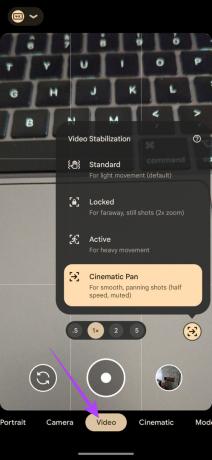
3. darbība: Pieskarieties stabilizācijas ikonai. Tagad izvēlieties Active.
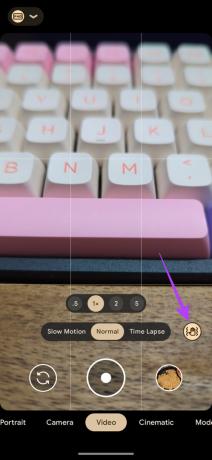
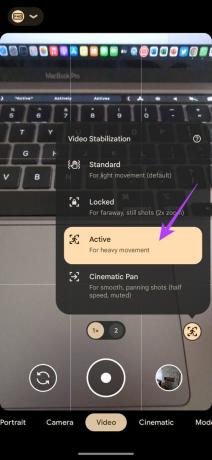
Nākamreiz, kad vēlaties tvert savu POV, braucot ar velosipēdu vai sērfojot, jūs zināt, kuru stabilizācijas režīmu izvēlēties!
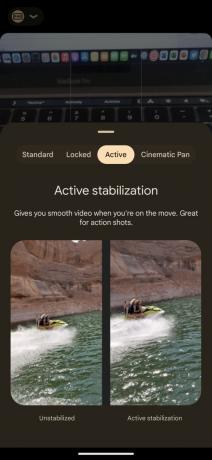
5. Action Pan
Pixel 7 ierīču sērijai ir kustības režīms, kurā varat uzņemt fotoattēlus, kas rada tādu efektu, kāds būtu sasaldēts laiks. Jūs saņemat divus dažādus viedokļus zem kustības taga — viens no tiem ir Action Pan.
Action Pan rada unikālu efektu, tverot kustīgus objektus. Ja vēlaties iemūžināt automašīnu, kas brauc jums garām, vai vilcienu, kas tuvinās jums, Action Pan radīs profesionālu izskatu, radoši aizmiglojot fonu. To ir jautri lietot, tāpēc eksperimentējiet ar to, veicot šīs darbības.
1. darbība: Atveriet lietotni Kamera savā Pixel 7 vai Pixel 7 Pro tālrunī.

2. darbība: Apakšējā joslā divreiz velciet pa labi. Tagad būsit kustības režīmā.
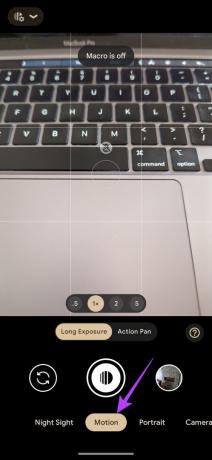
3. darbība: Atlasiet pogu Action Pan, lai pārslēgtos uz attiecīgo režīmu.

4. darbība: Tagad, kad redzat kustīgu objektu, nospiediet slēdža pogu un lēnām pārvietojiet tālruni objekta virzienā. Attēls tiks uzņemts ar radošu izplūšanu.
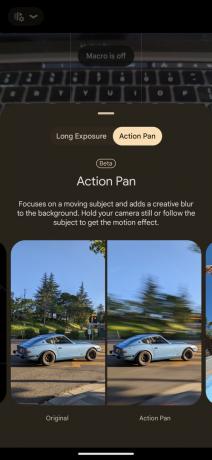
6. Ilga ekspozīcija
Tāpat kā Action Pan, Long Exposure ir vēl viens kustības režīms, kas piešķir jūsu fotoattēliem radošu izskatu. Tas ir piemērots, lai tvertu vieglas takas satiksmē vai kustīgus objektus, piemēram, ūdenskritumus. Īsāk sakot, kamēr Action Pan izveidoja fona izplūšanas efektu, ilgstoša ekspozīcija saglabā fonu neskartu un rada kustības izplūšanas efektu uz objektu.
Lūk, kā noklikšķināt uz dažiem lieliskiem ilgstošas ekspozīcijas kadriem, izmantojot Pixel 7 un Pixel 7 Pro.
1. darbība: Atveriet lietotni Kamera savā Pixel 7 vai Pixel 7 Pro tālrunī.

2. darbība: Apakšējā joslā divreiz velciet pa labi. Tagad būsit kustības režīmā.
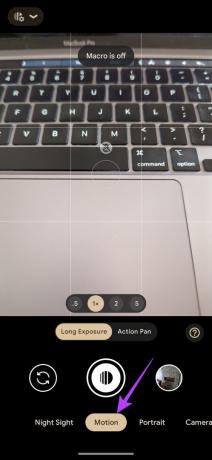
3. darbība: Izvēlieties Long Exposure pogu, lai pārslēgtos uz attiecīgo režīmu.
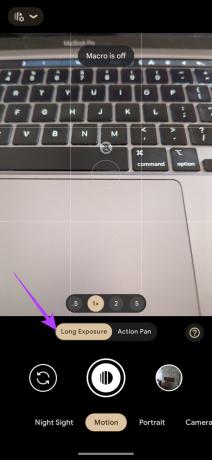
4. darbība: Tagad nospiediet slēdža pogu ikreiz, kad redzat kustīgu objektu. Turiet rokas stabilas, līdz tiek uzņemts kadrs.

Nākamreiz, kad atrodaties pie ūdenskrituma vai uz tilta, kur satiksme iet zem jums, izmantojiet Long Exposure režīmu un pastāstiet mums par savu pieredzi tālāk esošajos komentāros.
7. Astrofotogrāfija
Lai gan Long Exposure var tvert vieglas pēdas uz ceļiem, Pixel 7 var arī tvert zvaigžņu pēdas nakts debesīs. Viss, kas jums nepieciešams, ir a statīvs vai virsma, pret kuru Pixel 7 dažas minūtes atbalstīt. Kad tas ir gatavs, tālāk ir norādīts, kas jums jādara.
1. darbība: Uzstādiet tālruni Pixel 7 vai Pixel 7 Pro uz statīva vai novietojiet to pret virsmu, kur tas dažas minūtes var nostāvēties nekustīgi. Ņemiet vērā, ka tas ir ārkārtīgi svarīgs solis, bez kura jūs nevarēsit izmantot astrofotografēšanas režīmu.
2. darbība: Atveriet lietotni Kamera savā Pixel 7 vai Pixel 7 Pro tālrunī.

3. darbība: Apakšējā joslā trīs reizes velciet pa labi. Tagad būsit nakts skata režīmā.

4. darbība: Pieskarieties iestatījumu pogai ekrāna augšējā kreisajā stūrī. Pēc tam iestatiet Astrophotography uz Auto.
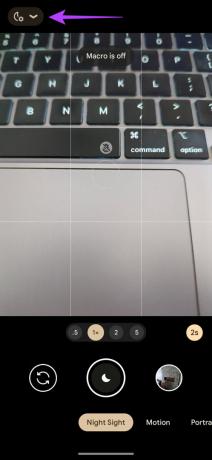
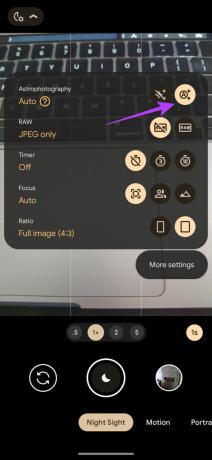
5. darbība: Ja tālrunis nekustas, slēdža poga automātiski mainīsies uz vienu ar zvaigznītēm. Kad tas notiek, pieskarieties aizvaram, lai sāktu klikšķināt uz attēla.
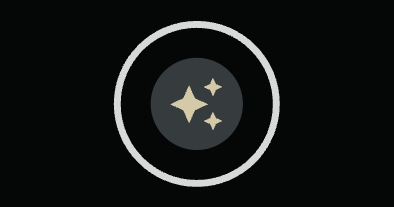
Atkarībā no scenārija un pieejamā gaismas daudzuma Pixel 7 sāks uzņemt attēlu noteiktā laika periodā. Šajā periodā netraucējiet tālruņa stāvokli, jo tas sabojās galīgo izvadi.
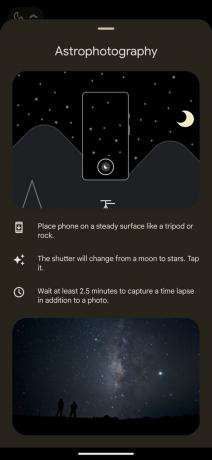
Kad taimeris ir beidzis atpakaļskaitīšanu, attēls tiks uzņemts. Ja atļāvāt tālruni tvert ilgāk par 2,5 minūtēm, varēsiet redzēt arī īsu Debesu ķermeņu kustības laika intervālu šajā darbības laikā.
8. Makro režīms
Tas attiecas tikai uz Pixel 7 Pro. Īpaši platā Pixel 7 Pro kamerai ir autofokuss, kas nozīmē, ka tā var darboties arī kā makro kamera. Ņemot vērā 12 MP izšķirtspēju, makrokamera uzņem dažus iespaidīgus attēlus, kad esat tuvu objektam.
Lūk, kā jūs varat aktivizēt makro režīmu, ja vēlaties noklikšķināt uz tuvplāna attēliem.
1. darbība: Atveriet lietotni Kamera savā Pixel 7 Pro.

2. darbība: Pavērsiet kameru tuvu objektam, kuru vēlaties uzņemt. Skatu meklētājā automātiski tiks parādīts makro pārslēgs.
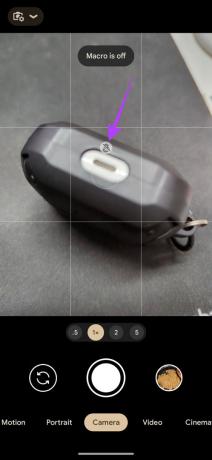
3. darbība: Pieskarieties makro pārslēgšanai, lai pārslēgtos uz atbilstošo objektīvu. Tagad varēsiet pieiet tuvāk objektam un uzņemt makrouzņēmumu.

9. Runas uzlabošana
Šeit ir vēl viena funkcija, kas uzlabo Pixel 7 tālruņu video ierakstīšanas iespējas. Labs video ir pabeigts tikai ar labu audio, un šeit tiek izmantota runas uzlabošanas funkcija. Tas pastiprina jūsu balsi, kamēr runājat videoklipā, un vienlaikus samazina fona troksni, lai uzsvērtu vokālu.
Ja ierakstāt video ārpus telpām trokšņainā vidē, tas ir absolūti nepieciešams. Tālāk ir norādīts, kā iespējot runas uzlabošanu.
1. darbība: Atveriet lietotni Kamera savā Pixel 7 vai Pixel 7 Pro tālrunī.

2. darbība: Apakšējā joslā vienreiz velciet pa kreisi. Tagad būsit video režīmā.
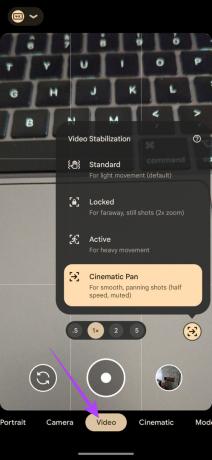
3. darbība: Pieskarieties iestatījumu pogai ekrāna augšējā kreisajā stūrī.

4. darbība: Iestatiet video izšķirtspēju uz kādu vien vēlaties. Tomēr, lai funkcija darbotos, kadru ātrumam ir jābūt tikai 30 kadri sekundē.
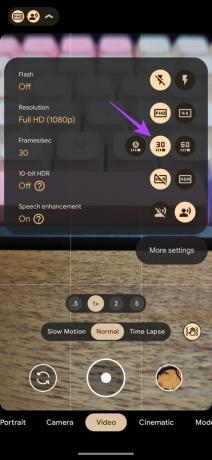
5. darbība: Tagad iespējojiet runas uzlabošanas slēdzi.
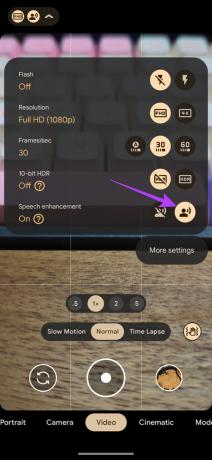
Varat ierakstīt videoklipu ar runas uzlabošanu un bez tā, lai pats redzētu atšķirību.
10. Atcelt aizmiglojumu
Šī ir papildu funkcija, kas ne vienmēr ir daļa no kameras lietotnes, bet ir saistīta ar jūsu uzņemtajiem attēliem, tāpēc mēs nolēmām to iekļaut šajā sarakstā. Jaunajos tālruņos Pixel 7 un Pixel 7 Pro lietotnē Fotoattēli ir iekļauta lieliska funkcija Unblur. Kā norāda nosaukums, tas atdala izplūšanu un mēģina izlabot izplūdušos attēlus, uz kuriem, iespējams, esat noklikšķinājis no ierīces vai pat vecāka attēla.
Ja jums ir vecs attēls, kas ir izplūdis un vēlaties to labot, vai arī vienkārši uzņēmāt fotoattēlu un paspiedāt roku, varat izmantot funkciju Unblur ar vienu pieskārienu. Lūk, kā izmantot šo funkciju.
1. darbība: Atveriet lietotni Google fotoattēli savā Pixel 7 vai Pixel 7 Pro tālrunī. Pārejiet uz izplūdušo attēlu, kuru vēlaties noņemt.


2. darbība: Apakšā atlasiet opciju Rediģēt.

3. darbība: Velciet uz sadaļu Rīki. Šeit pieskarieties vienumam Unblur.


Pagaidiet, līdz process tiks pabeigts. Tagad varat pielāgot slīdni, lai mainītu rediģēšanas intensitāti.
4. darbība: Kad esat apmierināts, nospiediet pogu Gatavs, lai saglabātu izmaiņas.

5. darbība: Visbeidzot, atlasiet Saglabāt kopiju, lai saglabātu attēlu.

Iegūstiet labāko no savām kamerām
Pixel 7 kameras ir ārkārtīgi spējīgas, tāpēc ir godīgi tās izmantot pēc iespējas pilnīgāk, lai iegūtu labākos rezultātus. Varat izmantot visas šīs funkcijas, padomus un trikus, noklikšķinot uz attēliem vai ierakstot videoklipus ar tālruni Pixel 7 vai Pixel 7 Pro, lai piešķirtu kadriem jaunu perspektīvu.
Vai izmēģinājāt kādu no šiem kameras trikiem? Dalieties pieredzē komentāros zemāk.



